(一)linux 系統命令與文件
linux 原理 (萬物皆文件)
1.開啟Linux操作系統,要求以root用戶登錄GNOME圖形界面,語言支持選擇為漢語
Linux操作界面如圖:

右擊桌面,點擊打開終端

輸入“su”,點擊回車鍵,出現密碼,輸入密碼,點擊回車鍵,顯示普通用戶切換root用戶成功。
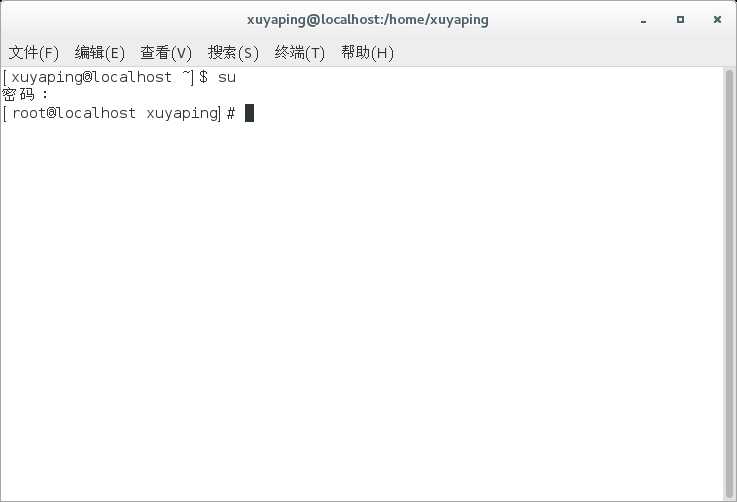
2.使用快捷鍵切換到虛擬終端2,使用普通用戶身份登錄,查看系統提示符
Ctrl+Alt+F2切換到終端2
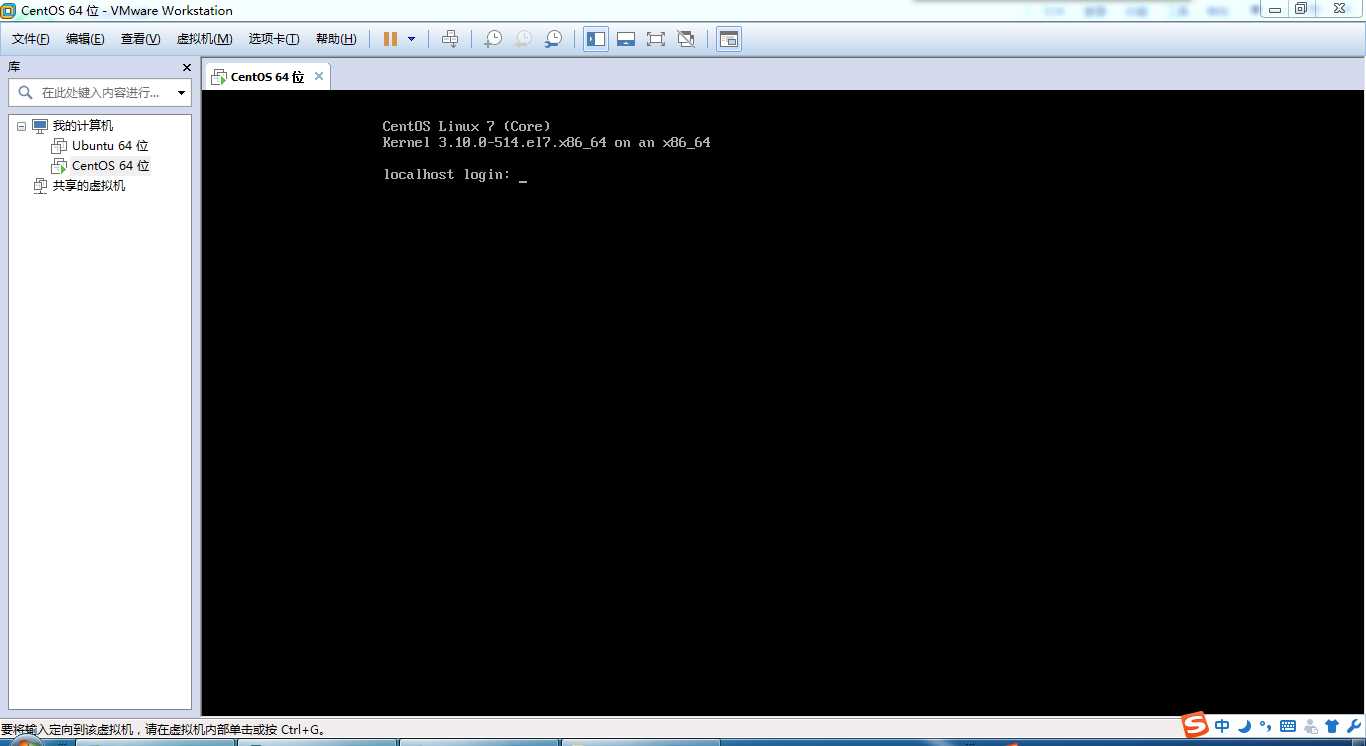
輸入賬號回車,輸入密碼回車

3.使用命令退出虛擬終端2上登錄的用戶
輸入exit

點擊回車鍵,登錄用戶退出虛擬終端2成功

4.使用快捷鍵切換到虛擬終端5,使用管理員身份登錄,查看系統提示符
Ctrl+Alt+F5切換到終端5

輸入“su”,點擊回車鍵,輸入密碼,點擊回車鍵

5.使用命令退出虛擬終端5上登錄的用戶
輸入“exit”點擊回車鍵,再次輸入“exit”

點擊回車鍵,退出賬號成功

6.切回圖形界面,右單擊桌面打開終端,輸入關閉系統的命令
切回圖形界面,Ctrl+Alt+F1切換到圖形界面
輸入“init 0”關閉系統
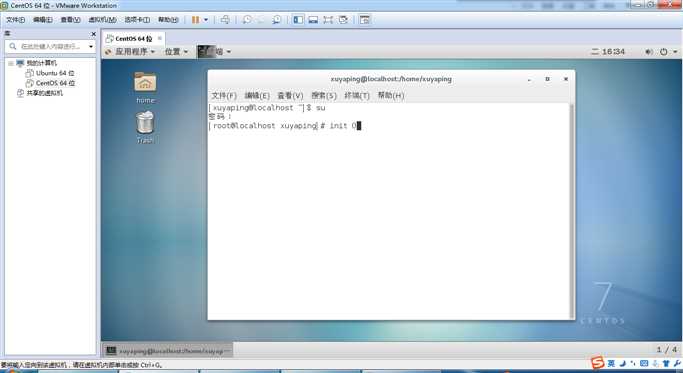

7.查看哪些用戶在系統上工作
打開終端,輸入“who”點擊回車。結果顯示當前的所有用戶,和當前的時間和地點。

8.修改當前時間為2018年8月26號11:28
輸入“date +月份日期時間年份”,點回車鍵

9.查看2015年10月份日歷
輸入“cal +10 2015”回車
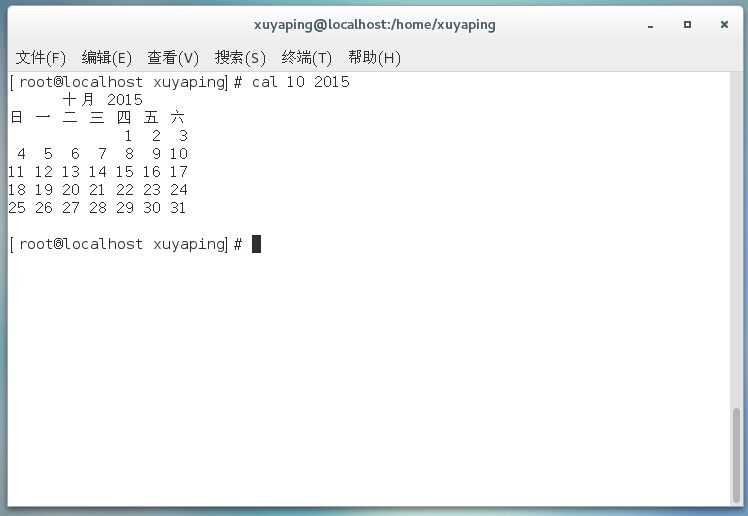
10.使用兩種方法查看ls命令的使用說明
(1)輸入“ls --help”點回車鍵
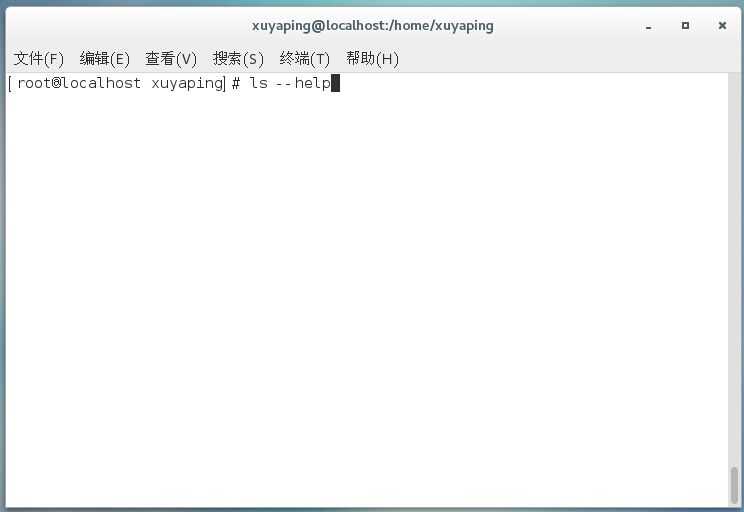

(2)輸入“man ls”點回車鍵
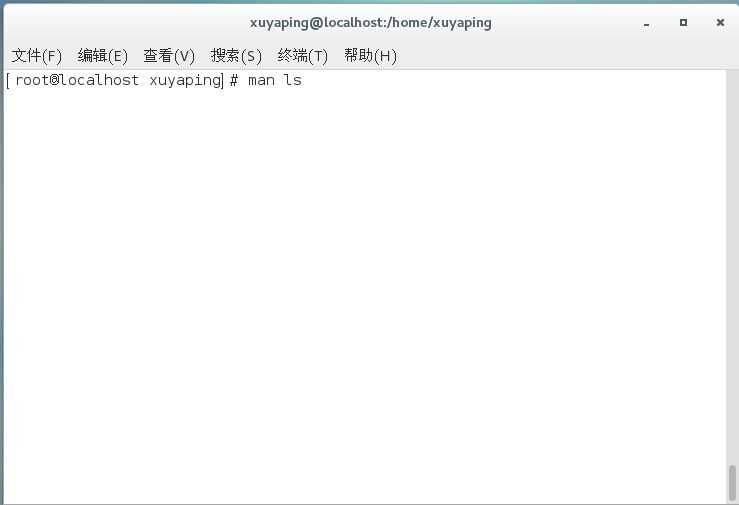

11.清除屏幕
(1)輸入“clear”點擊回車鍵
(2)快捷鍵“Ctrl+L”
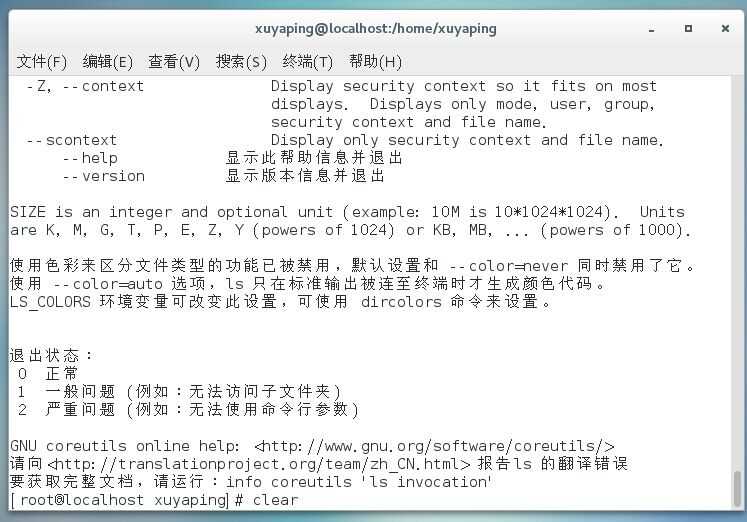

12.使用“useradd tom”命令新建tom用戶,為tom用戶設置密碼“123”
輸入“useradd tom”,回車,輸入“passwd tom”,回車,輸入密碼“123”,回車,再次輸入密碼回車,成功為用戶tom設置密碼。
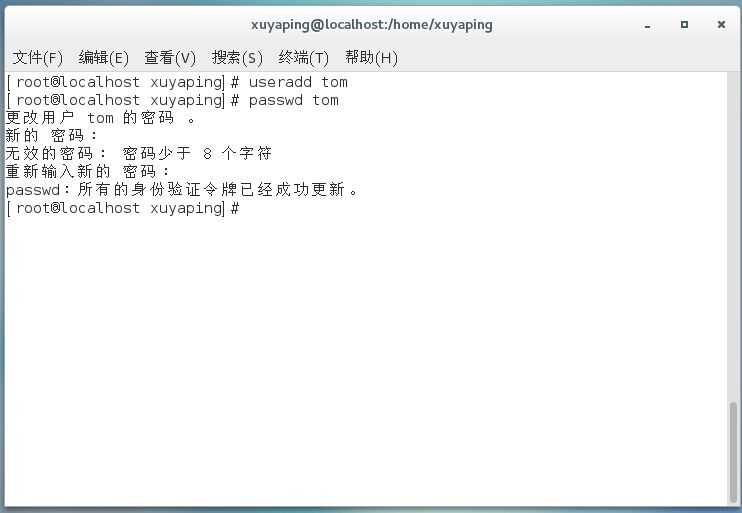
13.切換當前用戶為tom
輸入“su - tom”,回車,切換用戶成功。
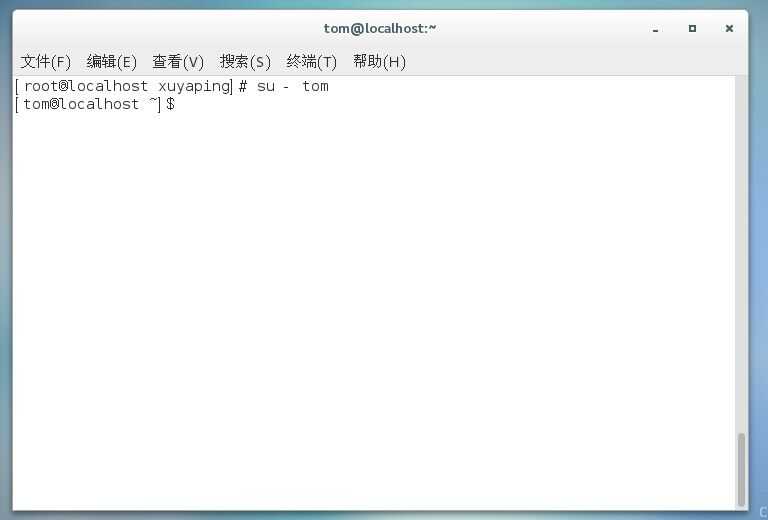
14.查看當前登陸Linux系統所使用的用戶名
輸入“whoami”,回車

15.開啟Linux操作系統,要求以root用戶登錄GNOME圖形界面
同第一題截圖。
16.右擊桌面打開終端,使用“useradd lucy”命令創建lucy用戶

17.使用鼠標點擊的方法進入根目錄

18.點擊進入root用戶的家目錄
雙擊“home”打開根目錄。或者打開桌面“home”--》“計算機”--》“root”。
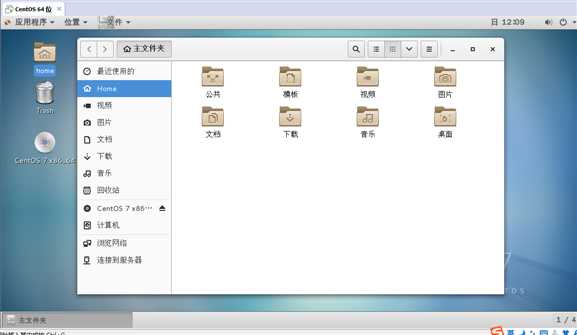
19.點擊進入lucy用戶的家目錄
打開桌面“home”--》“計算機”--》“home”--》“lucky”。
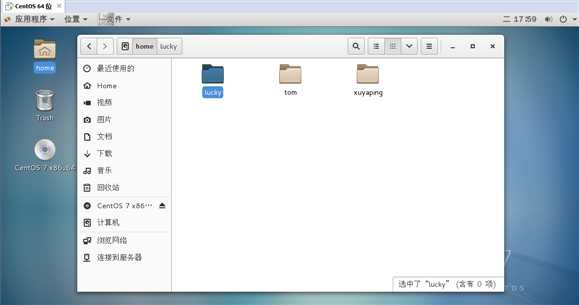
20.點擊進入用來存放常用的可執行文件的目錄
bin目錄:用來存放常用的可執行文件。打開桌面“home”--》“計算機”--》“bin”。
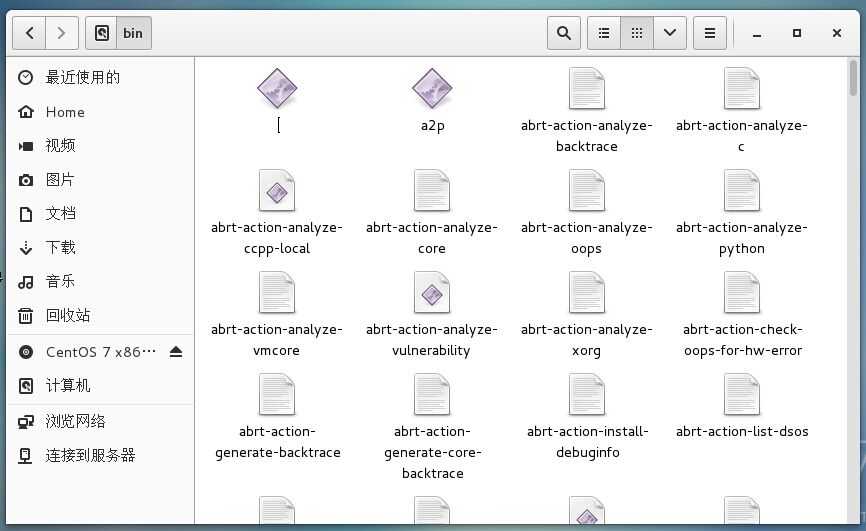
21.點擊進入用來存放系統的可執行文件的目錄
sbin目錄:用來存放系統的可執行文件。打開桌面“home”--》“計算機”--》“sbin”。
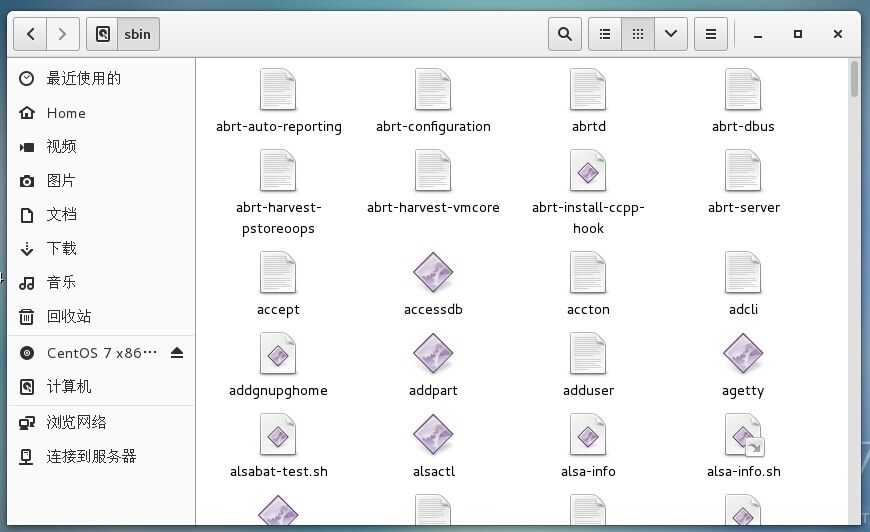
22.點擊進入設備文件目錄
dev目錄:設備文件目錄。打開桌面“home”--》“計算機”--》“dev”。

23.點擊進入配置文件目錄
etc目錄:配置文件目錄。打開桌面“home”--》“計算機”--》“etc”。
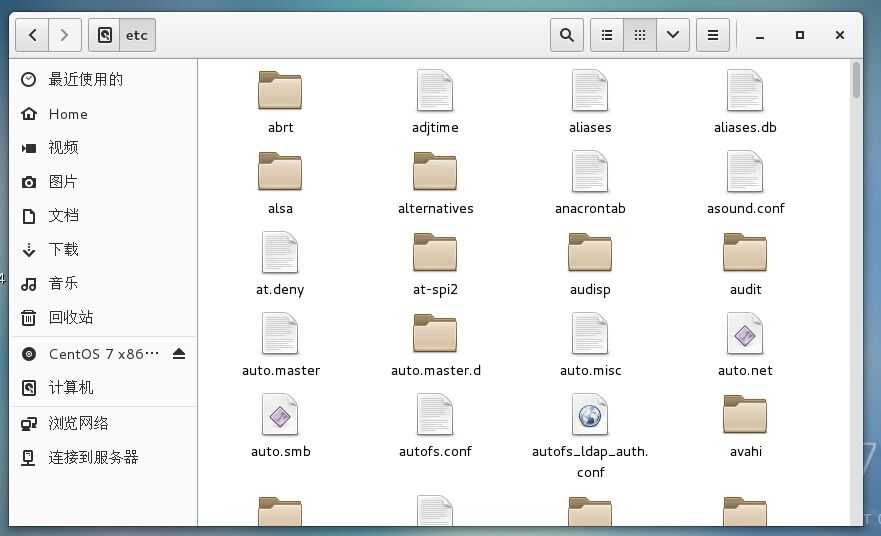
24.創建目錄wg
終端中輸入“mkdir /wg”,回車
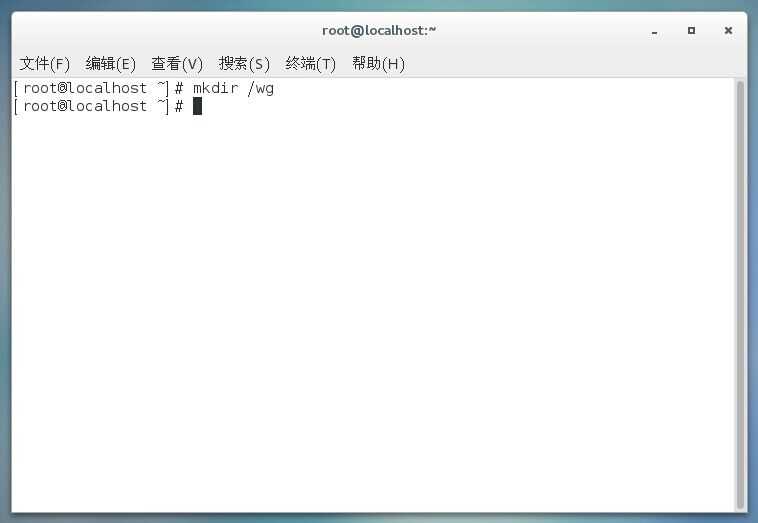
25.使用絕對路徑的方法在wg目錄下新建文件a.txt
鍵入“cd /”切換到根目錄“/”,鍵入“ls”,列出目錄中的內容。鍵入“cd wg”,切換到“wg”目錄。鍵入“touch a.txt”新建文件a.txt。
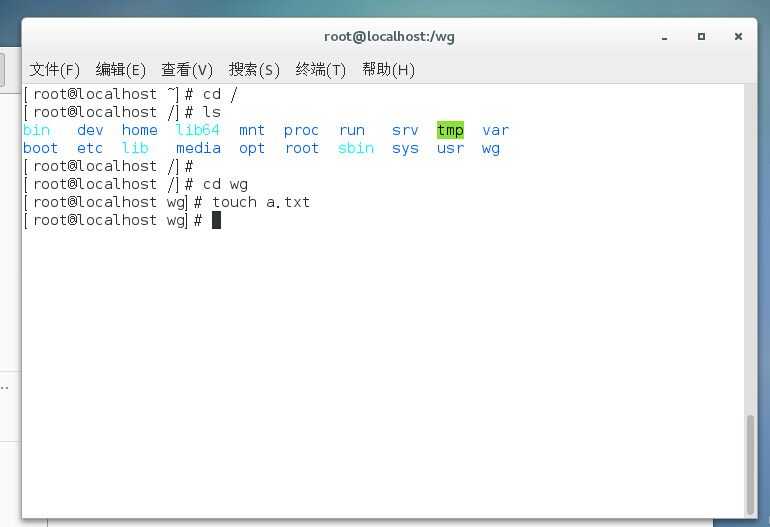
26.進入wg目錄
鍵入“cd /”切換到根目錄,鍵入“ls”列出根目錄文件,鍵入“cd wg”切換到wg目錄,鍵入“ls /wg”列出wg目錄中的文件。

27.使用相對路徑的方法在當前目錄下新建wg01目錄和b.txt文件
鍵入“cd /wg”切換到wg目錄,鍵入“ls”列出wg中的內容。鍵入“mkdir wg01”創建目錄wg01,鍵入“ls”列出wg目錄中的內容。鍵入“touch b.txt”創建b.txt文件,鍵入“ls”列出wg目錄中的內容。
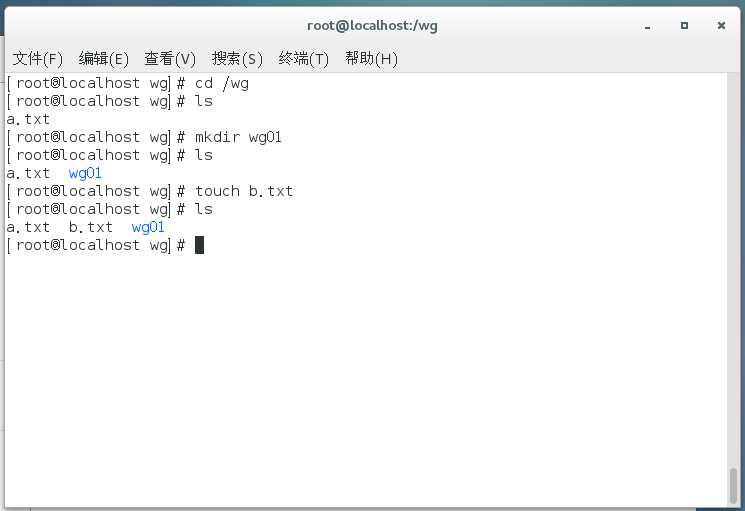
28.以長列表格式列出當前目錄下的內容
鍵入“ls -l”。

29.刪除空目錄wg01
在當前目錄下鍵入“rmdir wg01”。
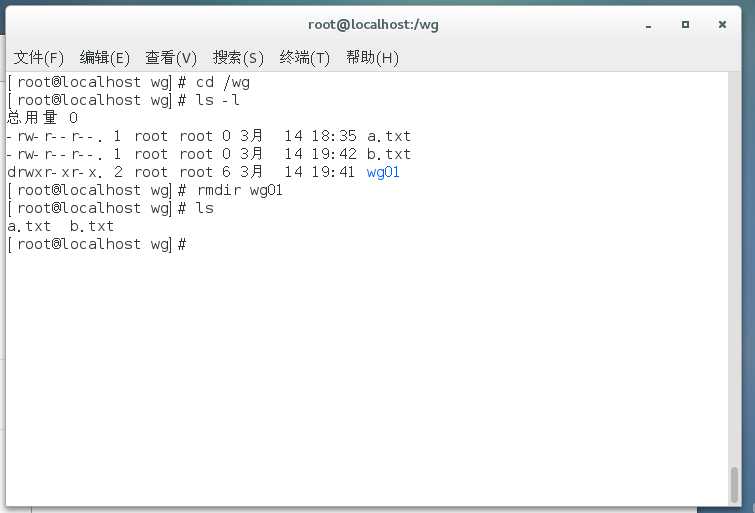
30.進入上一級工作目錄
鍵入“cd ..”
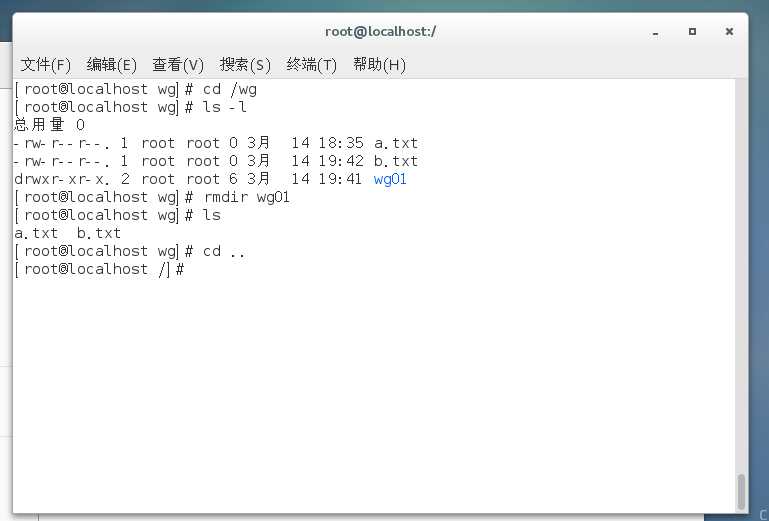
31.強制刪除非空目錄wg

32.復制/etc/passwd到當前目錄,名為file1

33.不停的以只讀的方式查看file1文件的內容
鍵入“cat file1”,回車。
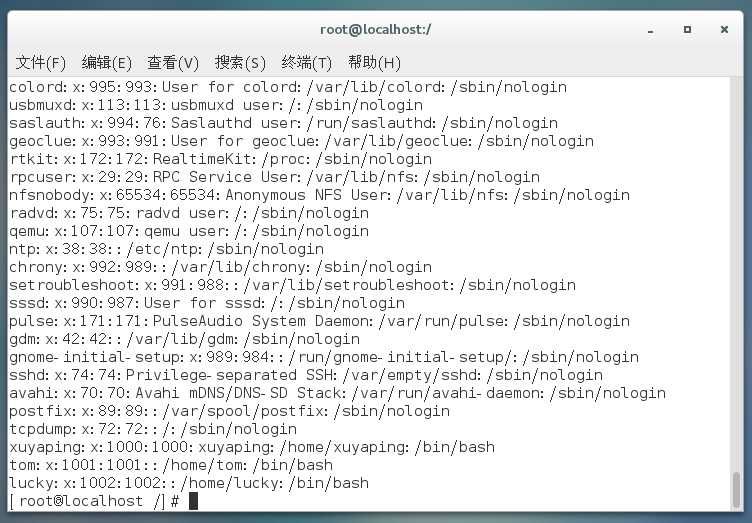
34.查看file1文件的前3行內容

35.查看file1文件的後2行內容

36.以百分比的方式分頁查看file1文件的內容

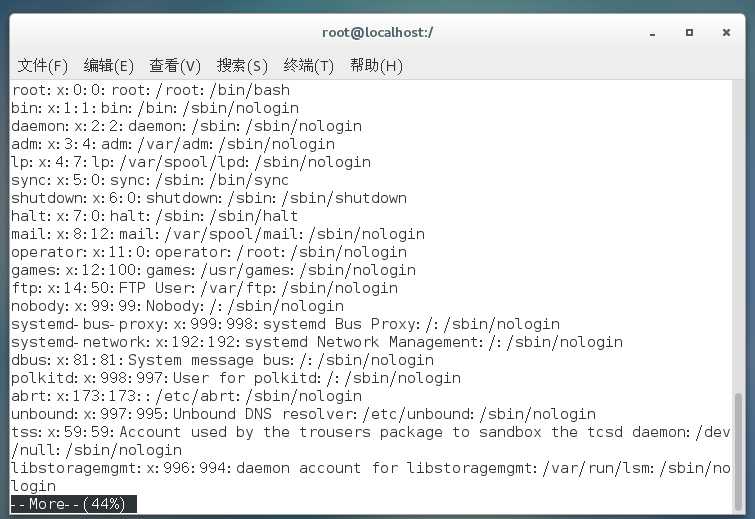
37.以上下翻頁的方法分頁查看file1文件的內容
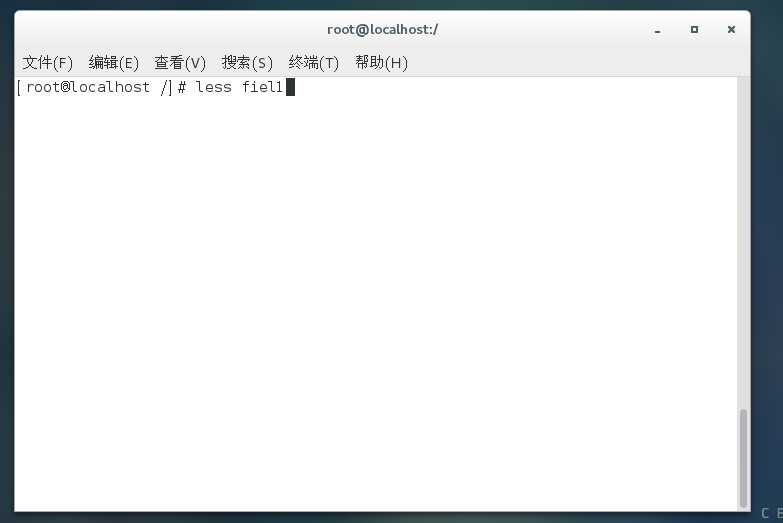
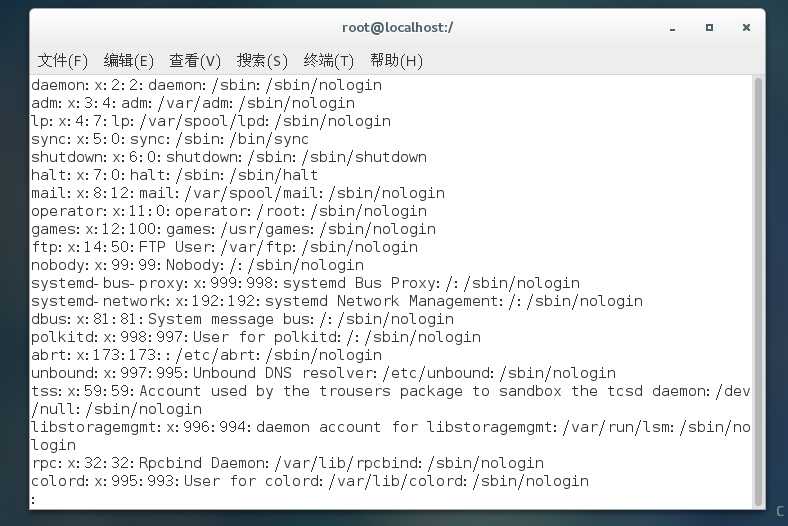
38.創建如下目錄結構
sh-3.2# tree /FtpServer/
/FtpServer/
├── bin
│ ├── register.py
│ └── start.py
├── conf
│ └── settings.py
├── core
│ └── server.py
├── db
│ └── user.db
├── lib
│ └── common.py
└── log
└── access.log
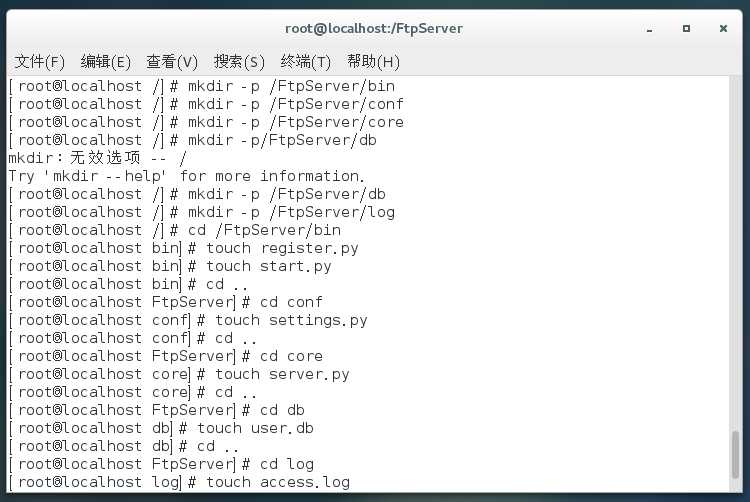
1:切換到路徑/tmp下,以追加的方式往start.py內寫入內容。並顯示路徑。

2.切換到log目錄下,新建目錄access,然後把access.log移動到該目錄下。
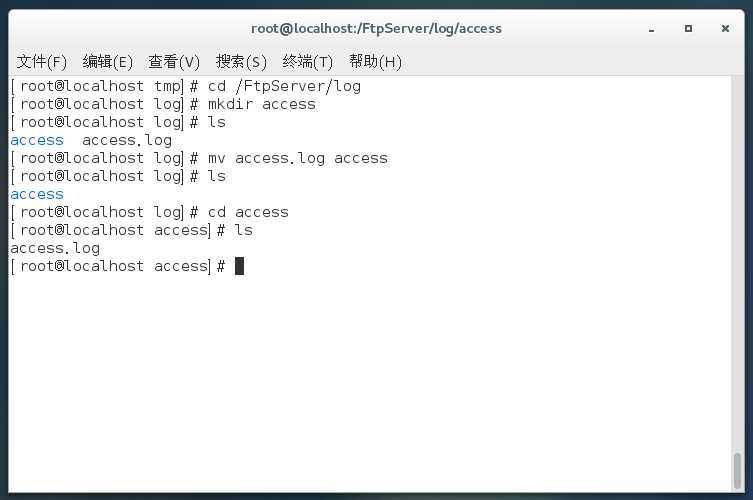
3.切換到core目錄下,然後在該路徑下新建auth.py文件

4. 開啟兩個終端,一個終端往access.log文件中追加內容,然後在另外一個終端動態查看access.log新增的內容。
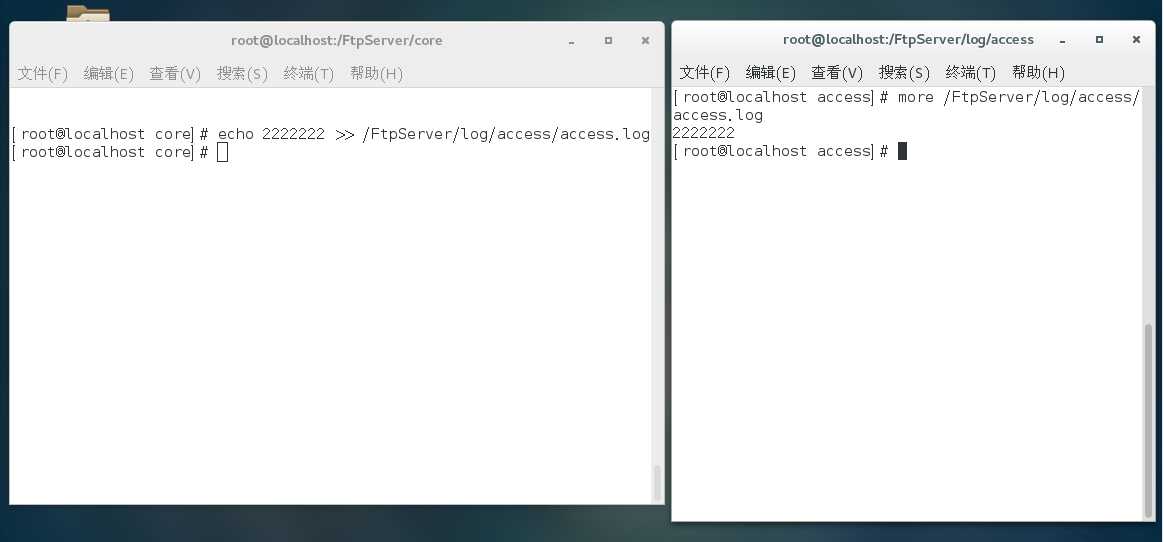
5. 關閉上述的終端,然後以覆蓋的方式往access.log中寫入內容
下圖中追加符號錯了,應該為echo>
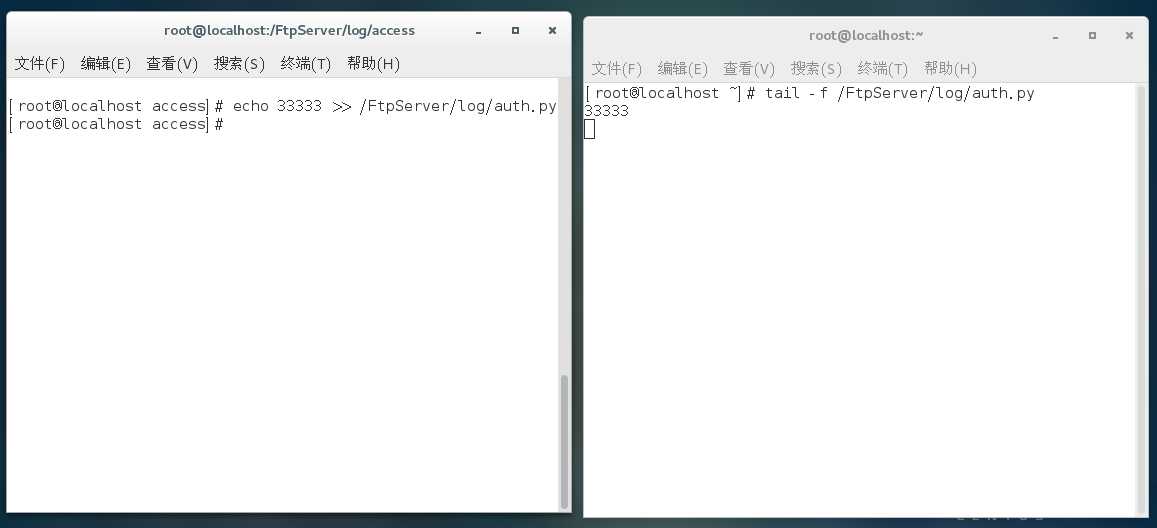
6.刪除/FtpServer目錄

(一)linux 系統命令與文件
